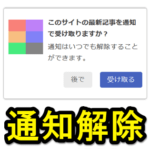< この記事をシェア >
ウェブサイトからのプッシュ通知を停止、登録を解除する方法です。
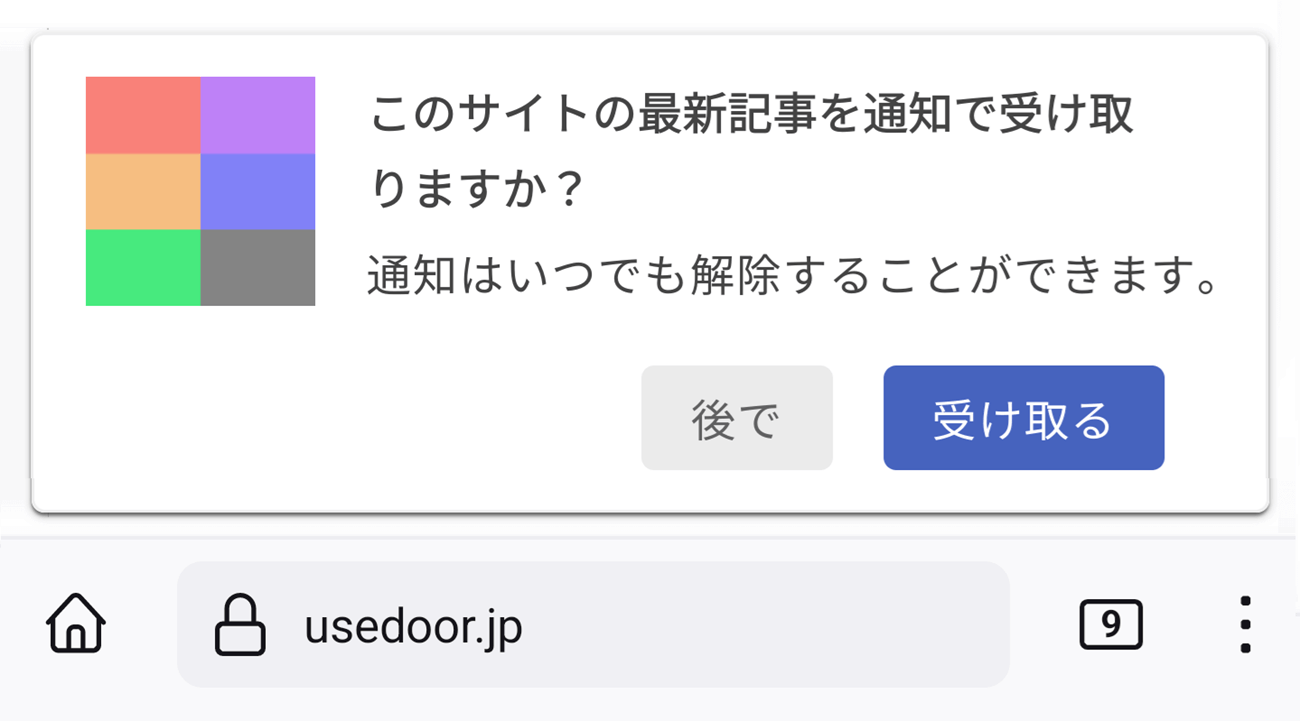
特定のウェブサイトにブラウザでアクセスした際に「〇〇(ウェブサイト名)からの通知を受け取りますか?」といったポップアップが表示されることがあります。
このポップアップで「通知を受け取る」等を選択して、そのウェブサイトからプッシュ通知が受け取れる状態になっている場合、新たな記事が公開されたタイミングなどにユーザーにプッシュ通知が届きます。
通知を行う頻度はウェブサイト側で変更できるため、サイトによって通知量は異なります。
好きなウェブサイトの最新情報やオススメ記事などに即アクセスができる便利な機能で、当サイトusedoorもプッシュ通知に対応しています。
あまりにも通知が多すぎるとウザく感じることも
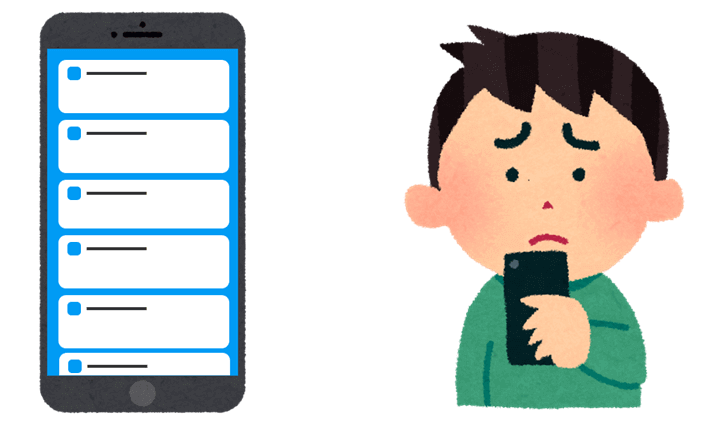
そんなウェブサイトからのプッシュ通知ですが、あまりにも通知が多いとウザく感じてしまうこともあると思います(usedoor編集部も本当にみなさんにすぐにお届けしたい記事のみをプッシュ通知するようにしています)
また、プッシュ通知をオンにしているウェブサイトが増えすぎると1つのサイトからの通知は少なくても様々なサイトからプッシュ通知が届く⇒ウザく感じてしまうというパターンもあります。
このウェブサイトからのプッシュ通知は、自分のブラウザの設定から通知停止・登録解除を行うことができます。
設定変更はOS、ブラウザ毎に設定が必要です。
この記事では、OS、ブラウザ毎のウェブサイトからのプッシュ通知を停止・配信を解除する方法を紹介します。
当サイトusedoorのプッシュ通知をオフにする手順で紹介していますが、基本的にウェブサイトからブラウザへの通知であれば、どのウェブサイトでも同じ手順で停止・登録解除することができます。
[目次]
■スマホのブラウザでプッシュ通知を停止する手順
・AndroidのChromeブラウザ
・AndroidのFirefoxブラウザ
■PC/デスクトップのブラウザでプッシュ通知を停止する手順
・Windows/MacのChromeブラウザ
・Windows/MacのFirefoxブラウザ
・WindowsのEdgeブラウザ
ウェブサイトからのプッシュ通知を停止・配信を解除する方法
【スマホ】AndroidのChromeブラウザでのプッシュ通知停止手順
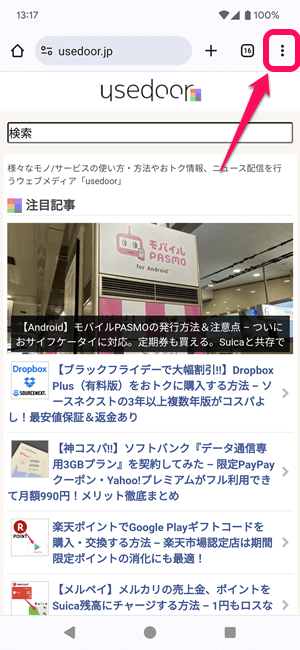
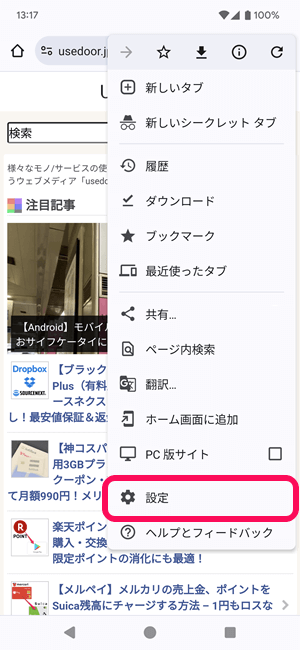
AndroidでChromeを起動し「メニューボタン > 設定」と進みます。
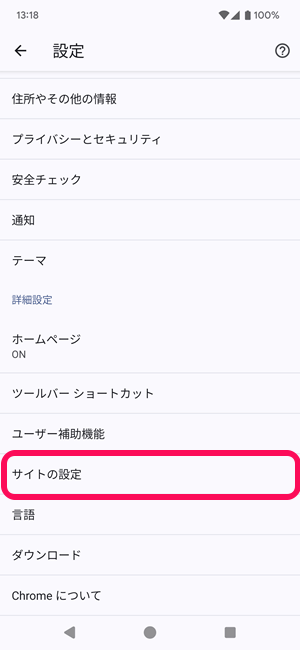
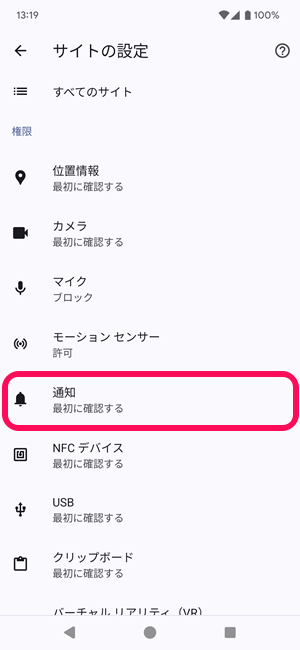
設定内の「サイトの設定 > 通知」と進みます。
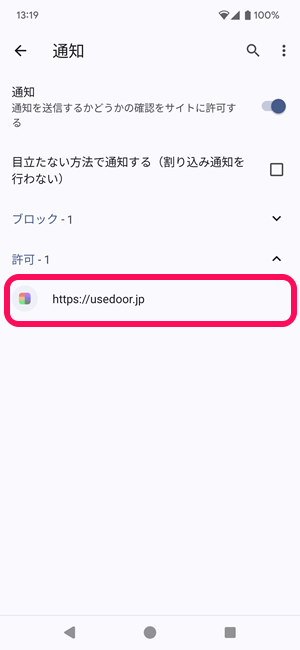
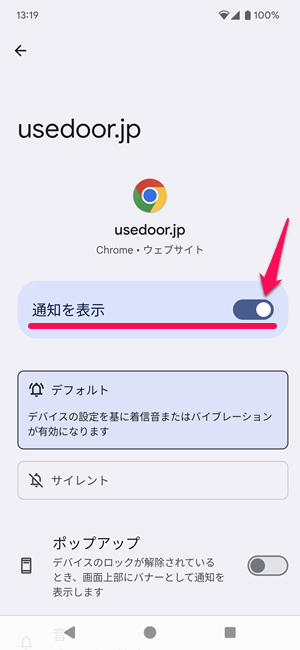
「許可」の項目の下にプッシュ通知がオンになっているサイト一覧が表示されます。
プッシュ通知の配信を停止(登録を解除)したいサイトのURLを選択します。
選択したサイトの設定情報が表示され、「通知を表示」がオンになっています。
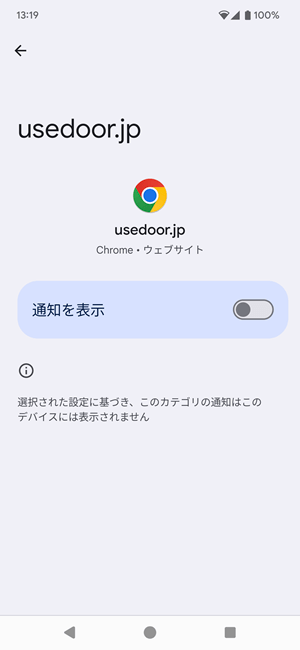
「通知を表示」をオフにすれば、登録が解除されプッシュ通知が停止されます。
【スマホ】AndroidのFirefoxブラウザでのプッシュ通知停止手順
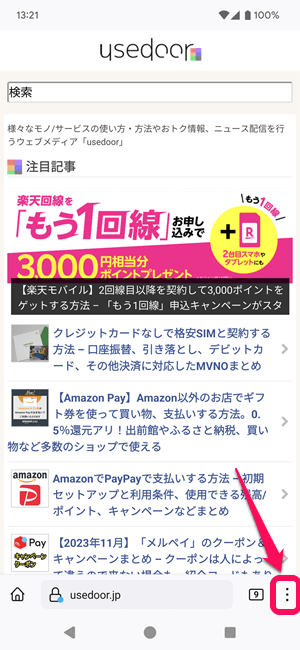
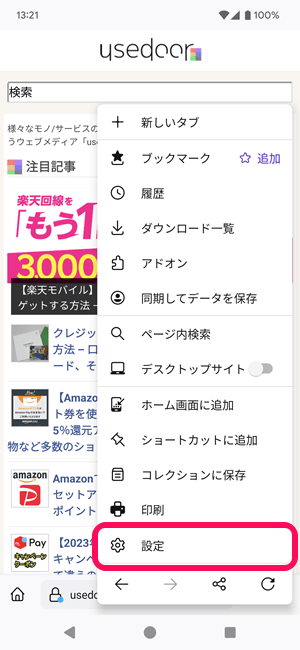
Androidでfirefoxを起動し「メニューボタン > 設定」と進みます。
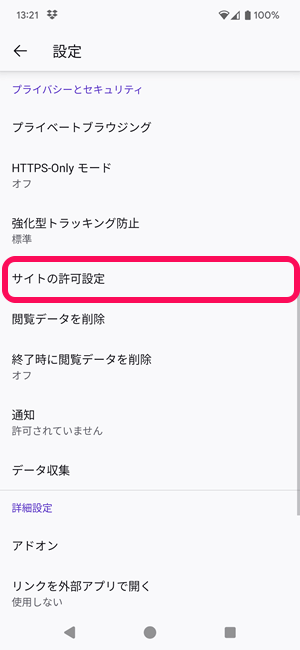
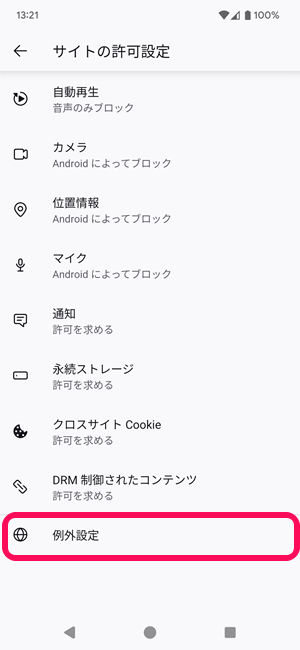
設定内の「サイトの許可設定 > 例外設定」と進みます。
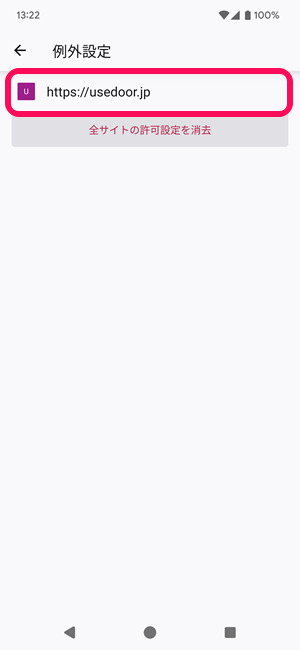

プッシュ通知がオンになっているサイト一覧が表示されます。
プッシュ通知の配信を停止(登録を解除)したいサイトのURLを選択します。
選択したサイトの設定情報が表示されます。
プッシュを停止する場合は、下部の「許可設定を消去」を選択します。
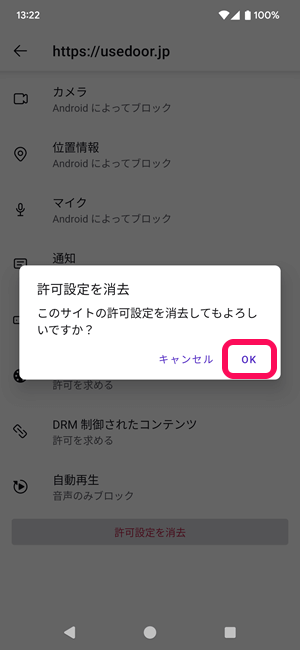
「許可設定を消去」のポップアップが表示されます。
「OK」を選択することで登録が解除されプッシュ通知が停止されます。
スマホのブラウザでウェブサイトからのプッシュ通知を停止する手順は以上となります。
次にPC環境(デスクトップ)のブラウザでウェブサイトからのプッシュ通知を停止する方法を紹介します。
【PC/デスクトップ】Windows/MacのChromeブラウザでのプッシュ通知停止手順
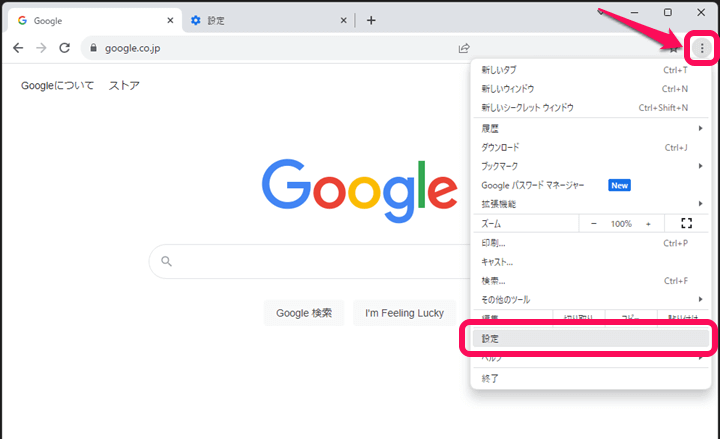
WindowsおよびMacにインストールしているChromeブラウザでウェブサイトからのプッシュ通知を停止する手順です。
Chromeを起動して「メニューボタン > 設定」を開きます。
直接「chrome://settings/」にアクセスしてもOKです。
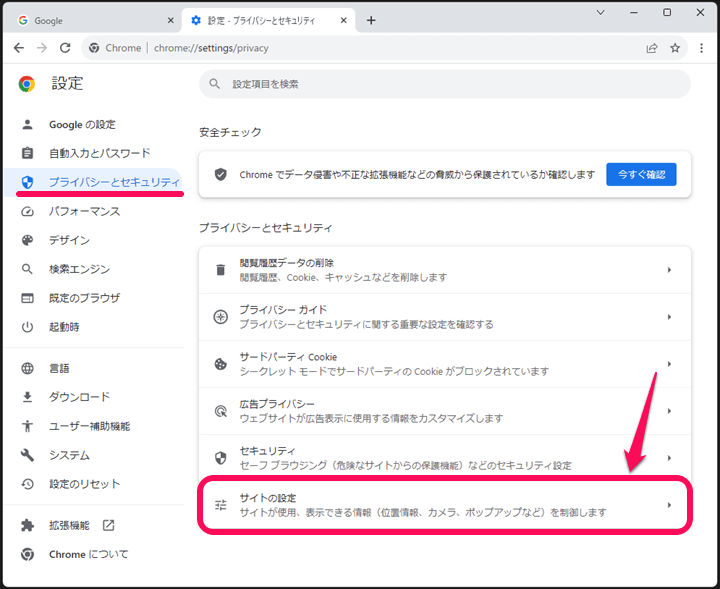
Chromeのメニューで「プライバシーとセキュリティ」を選択します。
プライバシーとセキュリティ項目内の「サイトの設定」を選択します。
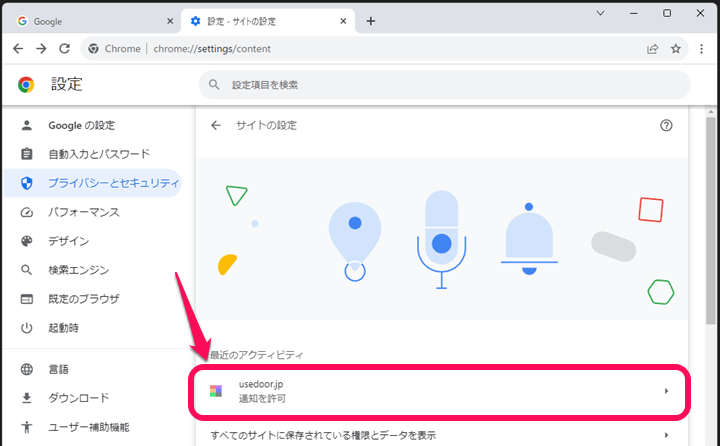
サイトの設定項目内に表示されているプッシュ通知を停止したいウェブサイトを選択します。
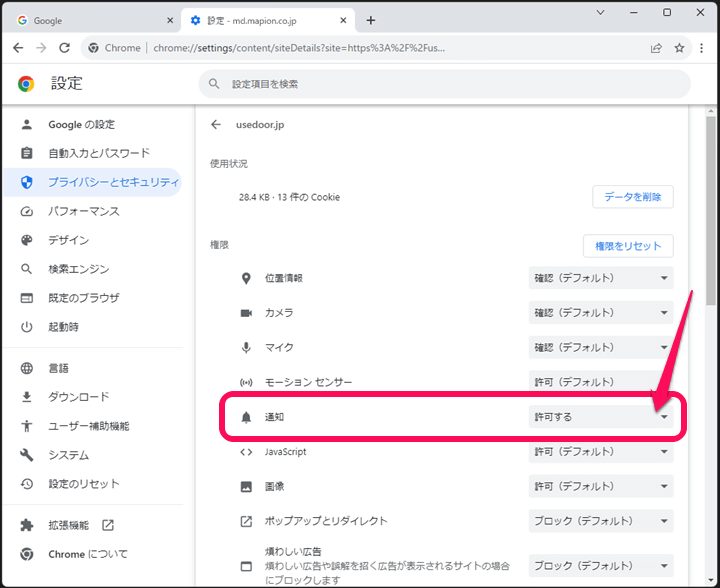
選択したサイトのChromeブラウザでの設定が開きます。
このウェブサイトからの通知がオンになっている場合は、権限項目内の「通知」の横のプルダウンが「許可する」になっています。
変更する場合はプルダウンを選択します。
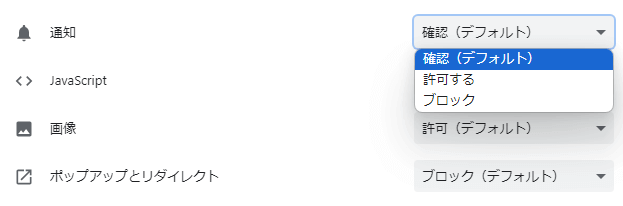
表示されるプルダウン内のメニューを「確認(デフォルト)」に変更すればOKです。
このウェブサイトからのプッシュ通知をブロックする場合は「ブロック」を選択します。
ブロックした場合は、以後Chromeでそのウェブサイトにアクセスしても「通知を受け取りますか?」のポップアップまで含めて非表示になります。
【PC/デスクトップ】Windows/MacのFirefoxブラウザでのプッシュ通知停止手順
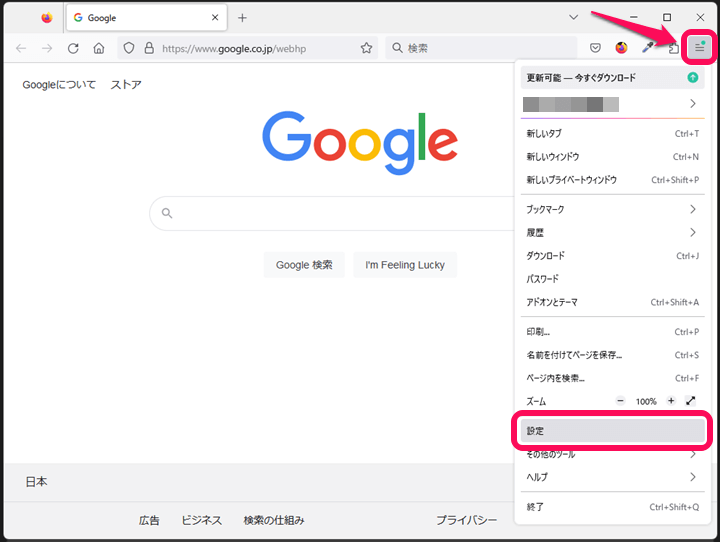
WindowsおよびMacにインストールされているFirefoxブラウザでウェブサイトからのプッシュ通知を停止する手順です。
Firefoxを起動して「メニューボタン > 設定」を開きます。
直接「about:preferences」にアクセスしてもOKです。
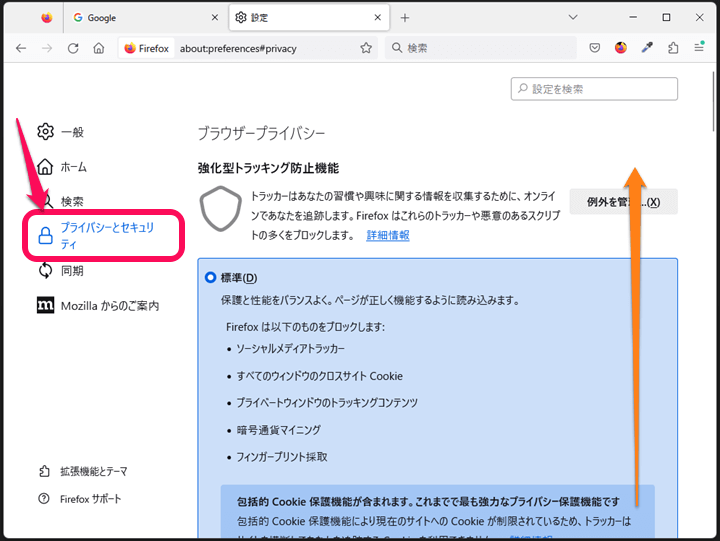
Firefoxの設定が開いたら、メニューで「プライバシーとセキュリティ」を選択します。
右側の設定画面を下にスクロールします。
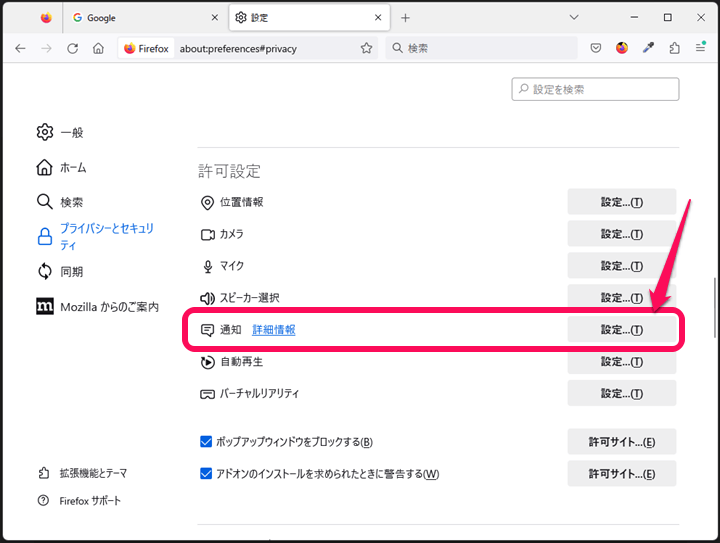
許可設定の項目の「通知」の横にある「設定」を選択します。
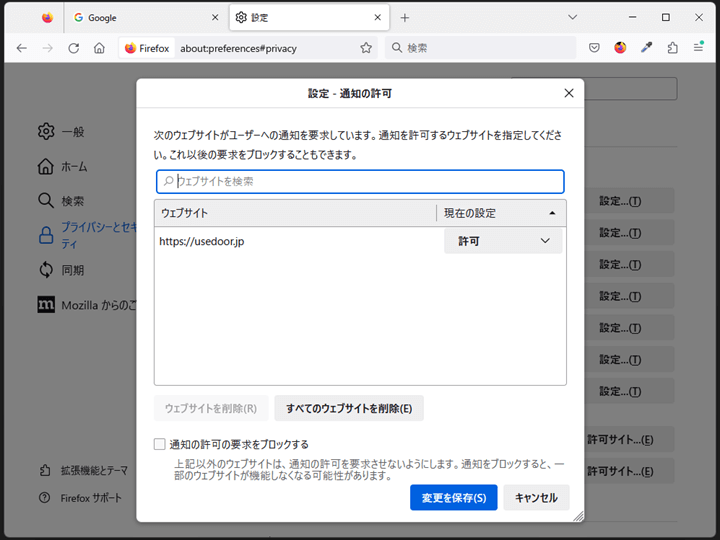
通知を許可またはブロックしているウェブサイト一覧が表示されます。
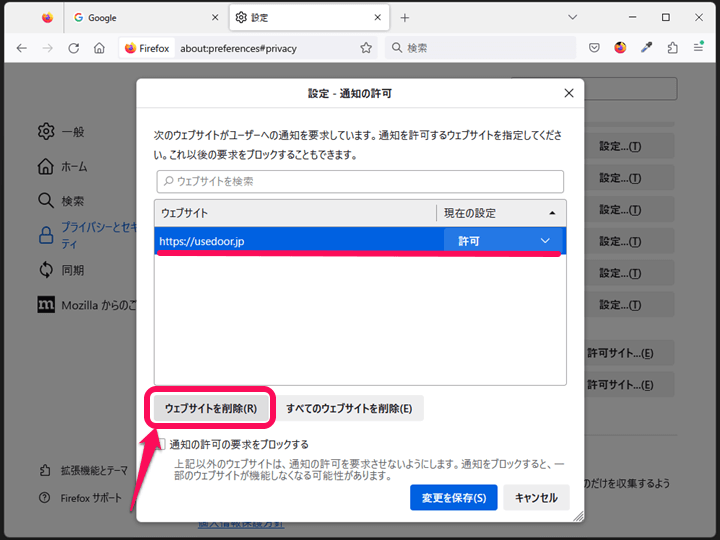
通知設定を変更したいウェブサイトを選択します。
そのウェブサイトからの通知を削除したい場合は、選択した状態で「ウェブサイトを削除」を選択すればOKです。
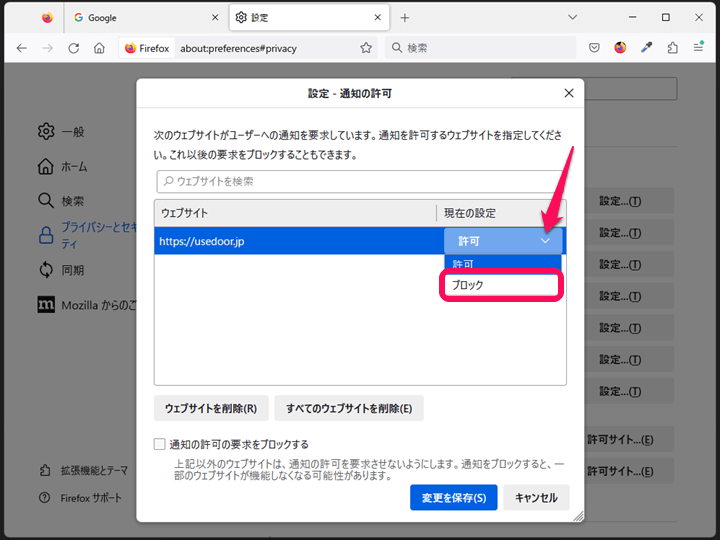
特定のウェブサイトからのプッシュ通知をブロックする場合は、そのウェブサイトの横に表示されているプルダウンで「ブロック」を選択すればOKです。
ブロックした場合は、以後Firefoxでそのウェブサイトにアクセスしても「通知を受け取りますか?」のポップアップまで含めて非表示になります。
【PC/デスクトップ】Windows/MacのEdgeブラウザでのプッシュ通知停止手順
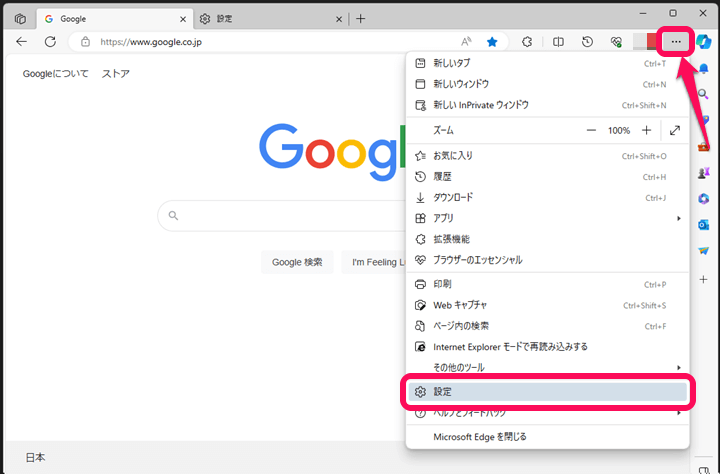
WindowsにプリインストールされているEdgeブラウザでウェブサイトからのプッシュ通知を停止する手順です。
Edgeを起動して「メニューボタン > 設定」を開きます。
直接「edge://settings/」にアクセスしてもOKです。
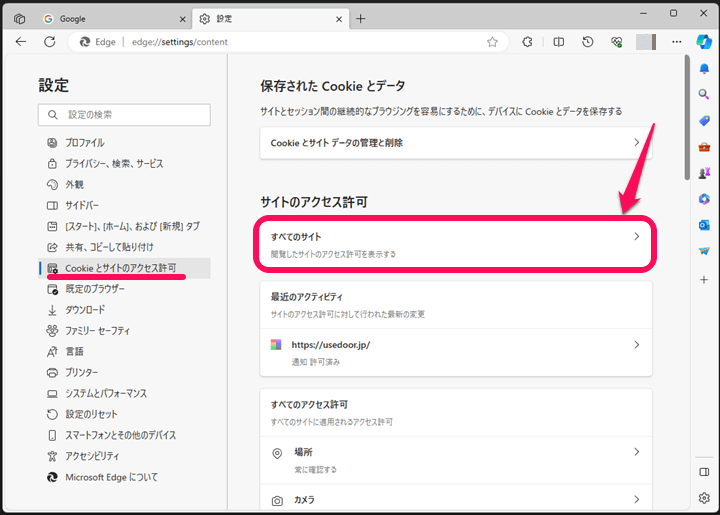
Edgeのメニューで「Cookieとサイトのアクセス許可」を選択します。
サイトのアクセス許可項目内の「すべてのサイト」を選択します。
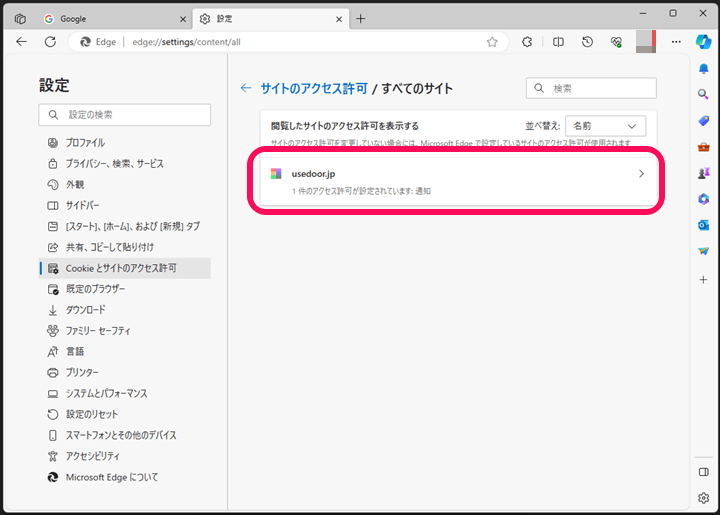
サイトの設定項目内に表示されているプッシュ通知を停止したいウェブサイトを選択します。
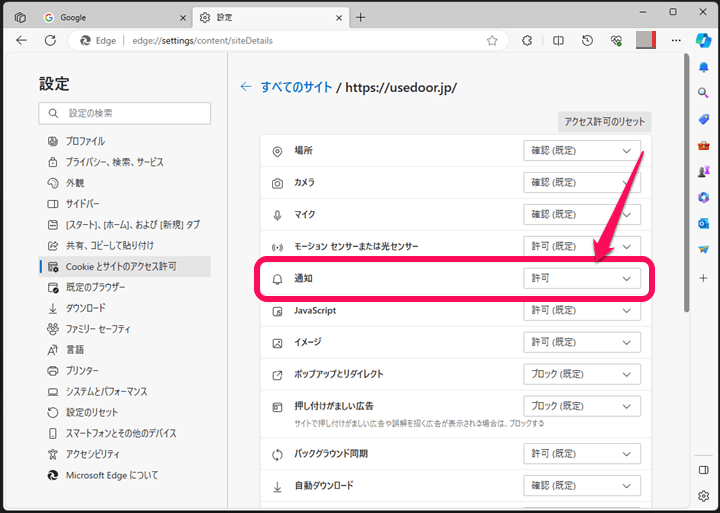
選択したサイトのEdgeブラウザでの設定が開きます。
このウェブサイトからの通知がオンになっている場合は、設定内の「通知」の横のプルダウンが「許可」になっています。
変更する場合はプルダウンを選択します。
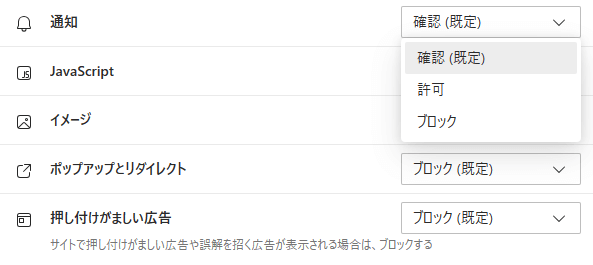
表示されるプルダウン内のメニューを「確認(規定)」に変更すればOKです。
このウェブサイトからのプッシュ通知をブロックする場合は「ブロック」を選択します。
ブロックした場合は、以後Edgeでそのウェブサイトにアクセスしても「通知を受け取りますか?」のポップアップまで含めて非表示になります。
< この記事をシェア >
\\どうかフォローをお願いします…//
このウェブサイトからのプッシュ通知の配信を停止する方法 – AndroidおよびPCデスクトップのChrome、Firefox、Edgeブラウザごとの登録解除手順を紹介の最終更新日は2023年12月4日です。
記事の内容に変化やご指摘がありましたら問い合わせフォームまたはusedoorのTwitterまたはusedoorのFacebookページよりご連絡ください。